Win10如何创建热点?win10笔记本创建免费wifi的方法!
时间:2017-04-06 09:51 来源:www.wb321.com 作者:浏览:次
对于没有无线路由器的用户来说,手机流量消耗肯定是非常的心疼的!当然如果你有笔记本电脑的话可以按下面方法来创建无线热点,手机就可以直接连接该热点上网,不消耗流量了!我们只需要可以上网的win10笔记本电脑一台或带无线网卡的台式机电脑即可。
方法一:
1、在开始菜单上单击右键,选择“命令提示符(管理员)”;
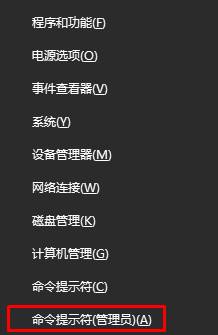
2、在命令提示符中输入:netsh wlan set hostednetwork mode=allow ssid=w10zj key=12345678 (ssid= 后面可以设置需要设置的wifi名称,key= 后面为无线密码);
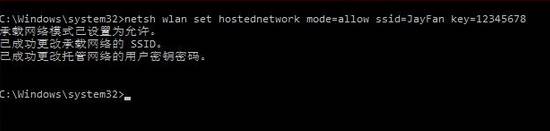
3、等待命令完成后,别急着关闭命令提示符窗口,在开始菜单上单击右键,选择【网络连接】;
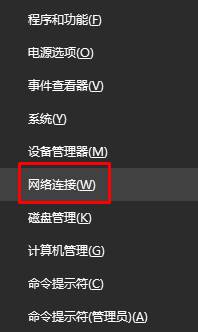
4、在以太网上单击右键,选择“属性”;
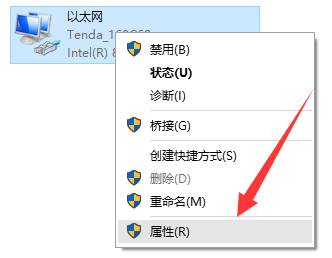
5、切换到“共享”选项卡,勾选“允许其它网络用户通过此计算机的Internet连接来连接”项,同时从家庭网络连接下拉列表中选择“本地连接*1”(即新创建的WiFi热点),点击“确定”完成设置;
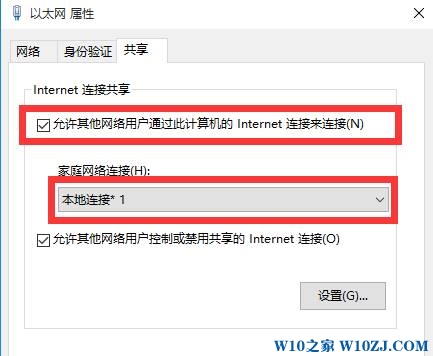
6、切换回命令提示符中,输入:netsh wlan start hostednetwork 启用wifi;
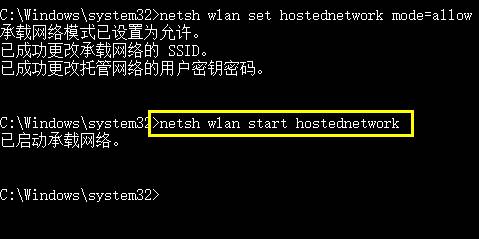
7、完成设置,手机wifi连接上就可以使用了。
方法二:以QQ电脑管家为例(推荐)
1、点击【工具箱】—【更多】;
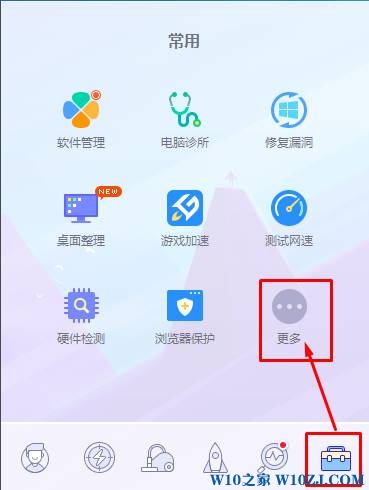
2、点击左侧的【上网】,在右侧点击【免费wifi】;
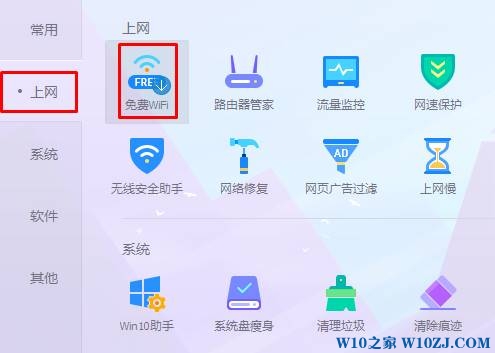
3、等待安装完成后,自动弹出“免费wifi”,我们可以修改wifi名和密码 ,修改后在右下角就会出现免费wifi的图标,使用手机连接该信号即可。
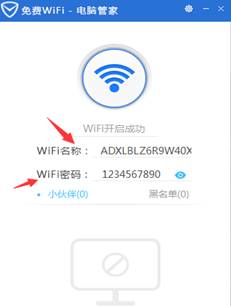
以上便是win10之家给大家分享的win10系统创建热点的方法。
方法一:
1、在开始菜单上单击右键,选择“命令提示符(管理员)”;
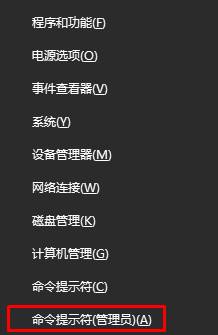
2、在命令提示符中输入:netsh wlan set hostednetwork mode=allow ssid=w10zj key=12345678 (ssid= 后面可以设置需要设置的wifi名称,key= 后面为无线密码);
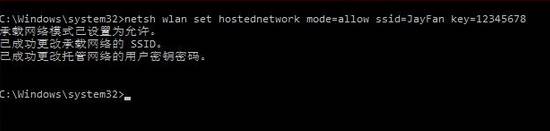
3、等待命令完成后,别急着关闭命令提示符窗口,在开始菜单上单击右键,选择【网络连接】;
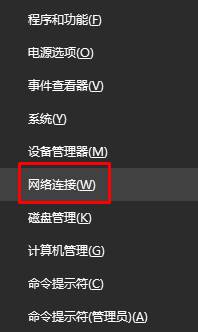
4、在以太网上单击右键,选择“属性”;
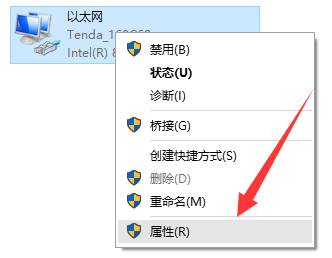
5、切换到“共享”选项卡,勾选“允许其它网络用户通过此计算机的Internet连接来连接”项,同时从家庭网络连接下拉列表中选择“本地连接*1”(即新创建的WiFi热点),点击“确定”完成设置;
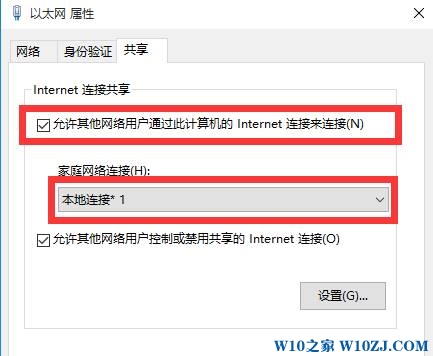
6、切换回命令提示符中,输入:netsh wlan start hostednetwork 启用wifi;
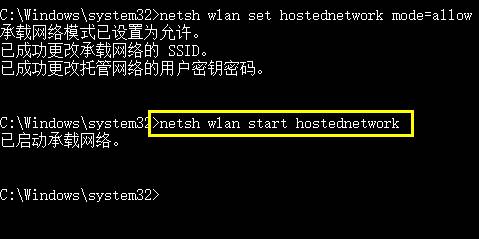
7、完成设置,手机wifi连接上就可以使用了。
方法二:以QQ电脑管家为例(推荐)
1、点击【工具箱】—【更多】;
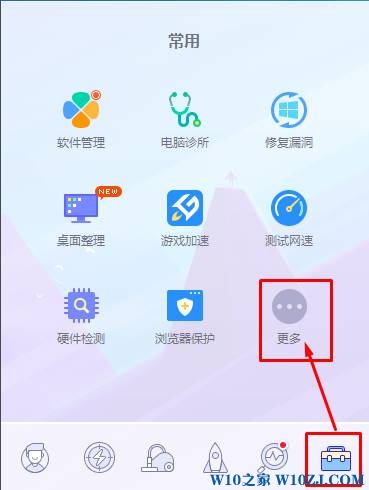
2、点击左侧的【上网】,在右侧点击【免费wifi】;
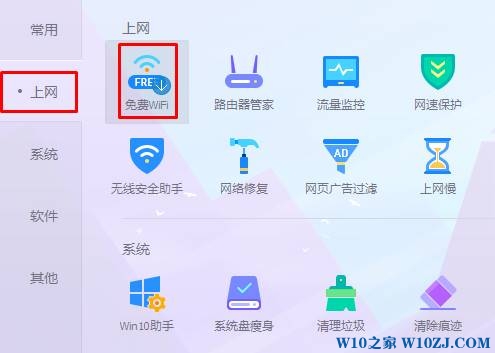
3、等待安装完成后,自动弹出“免费wifi”,我们可以修改wifi名和密码 ,修改后在右下角就会出现免费wifi的图标,使用手机连接该信号即可。
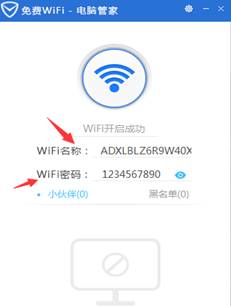
以上便是win10之家给大家分享的win10系统创建热点的方法。
相关推荐:
推荐教程
Win10教程
Win10系统安装教程
Win10系统下载排行
